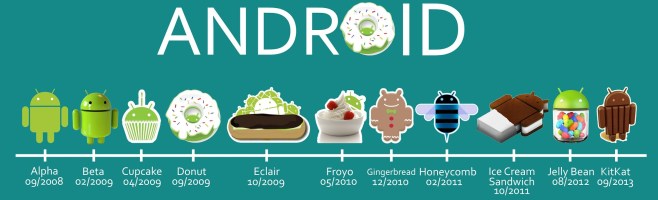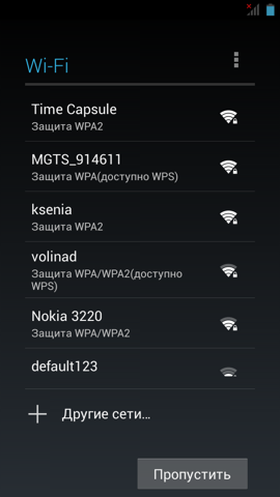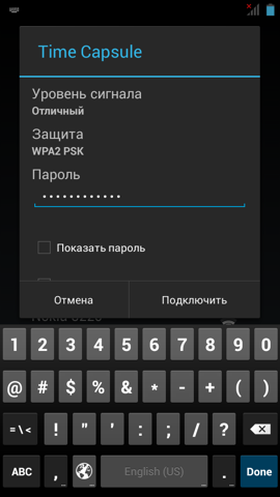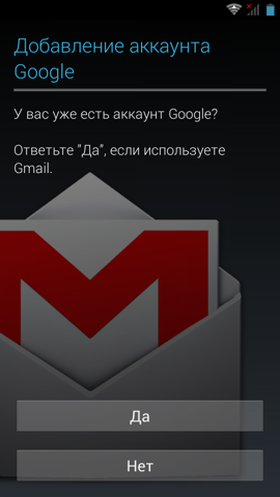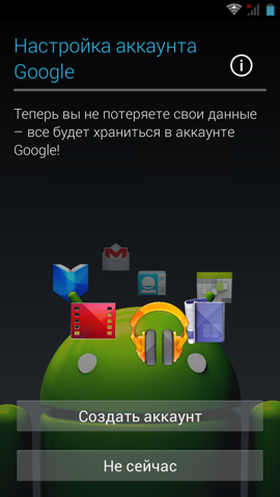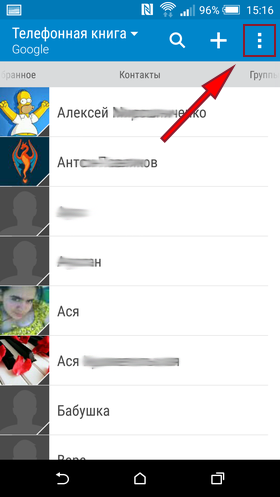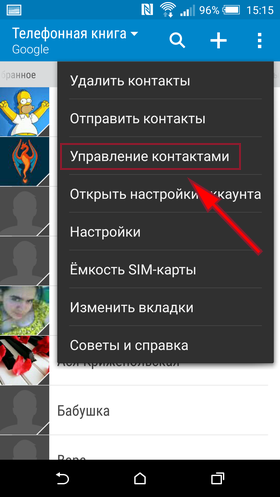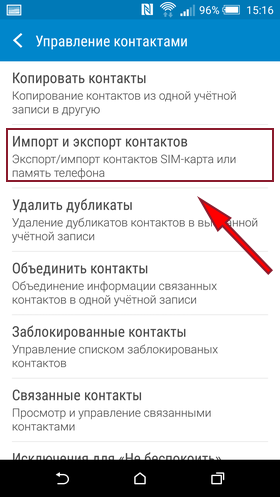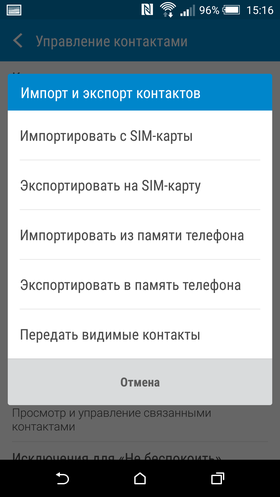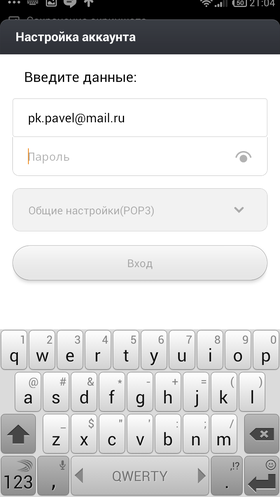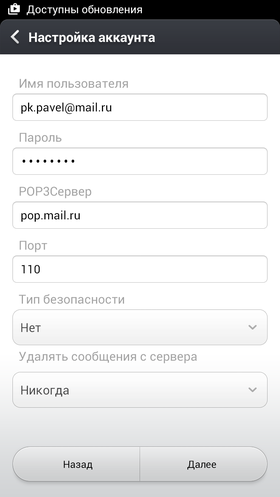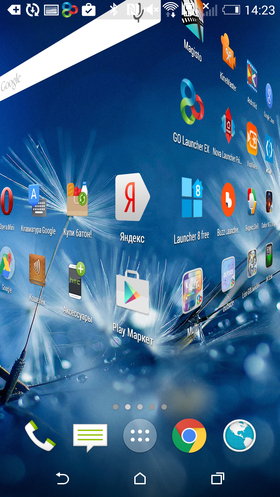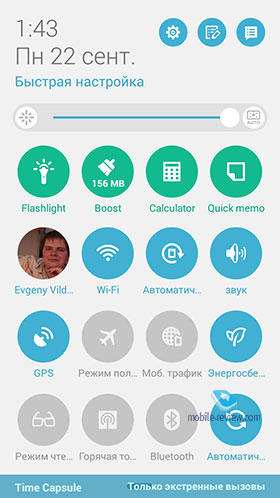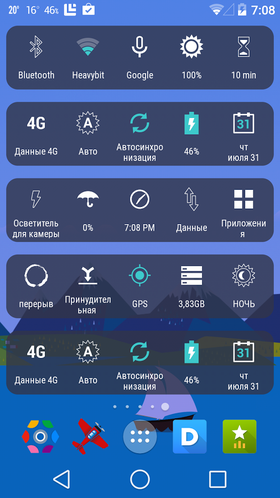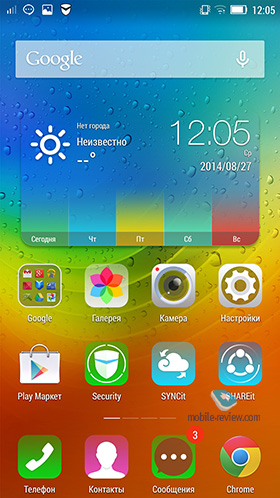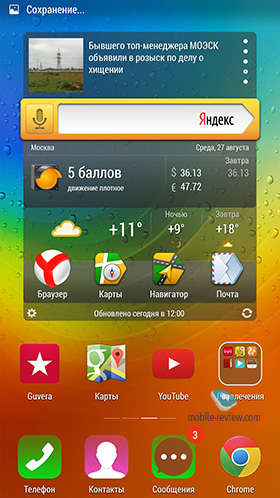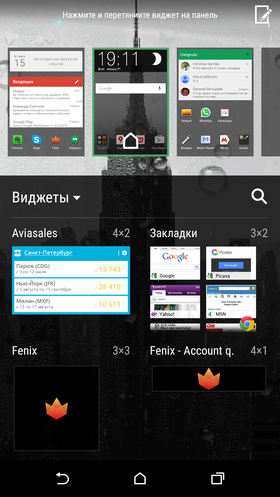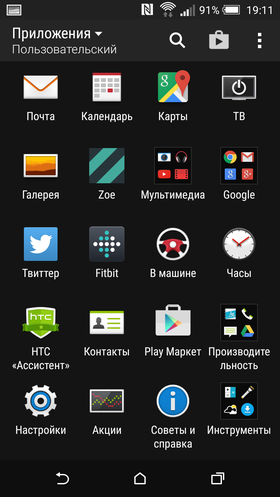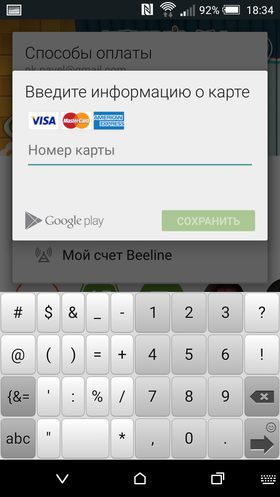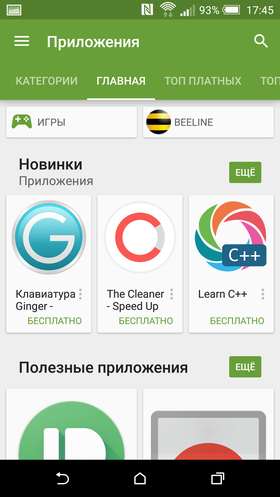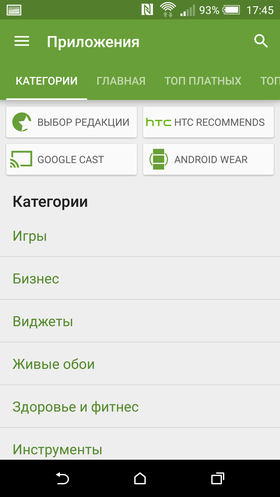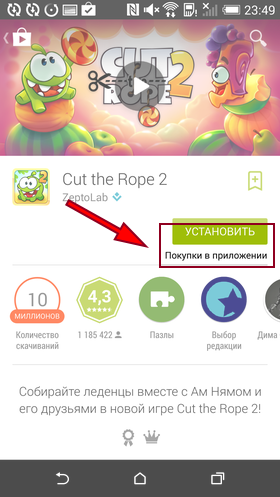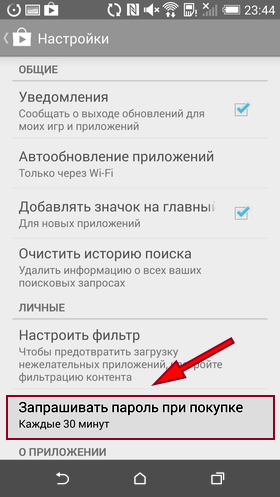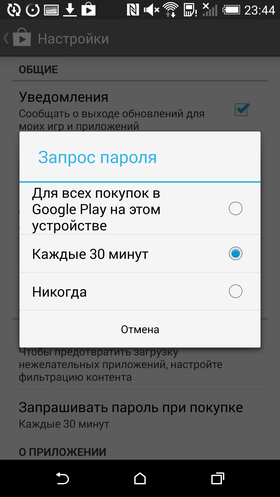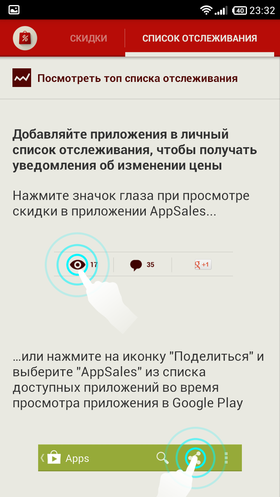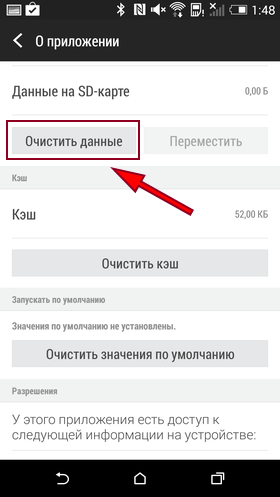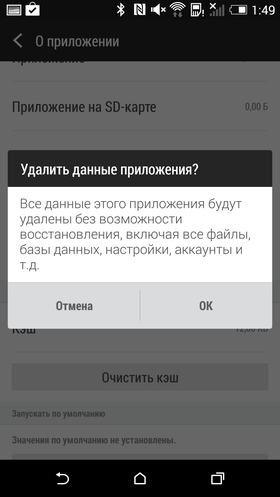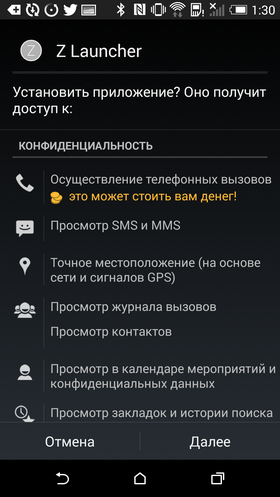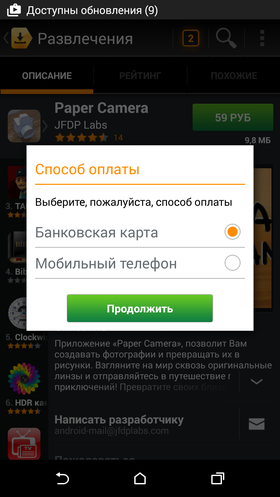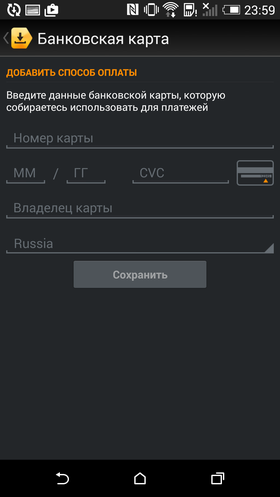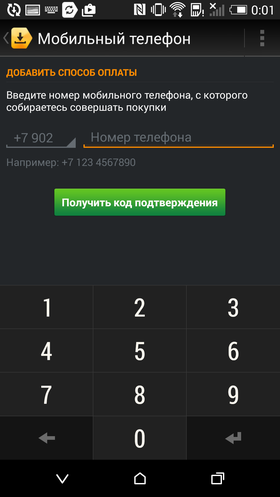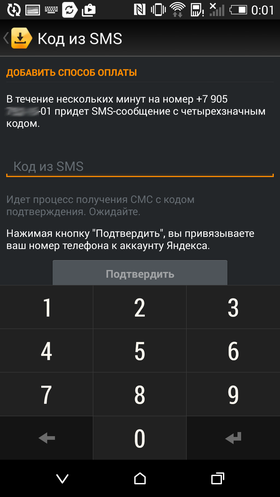Обновлено: 20.05.2023
Используйте этот контрольный список для настройки нового телефона Android.
Вставьте SIM-карту
SIM-карта представляет собой съемную микросхему, на которой хранится важная информация о телефоне. Обычно SIM-карту приобретают у оператора мобильной связи.
С помощью SIM-карты пользователи устройств Android могут:
- Использовать онлайн-сервисы и другие функции для конкретных приложений и служб, которые работают только при подключении к Сети.
- Получать обновления ОС Android даже без подключения к сети Wi-Fi или устройству, выступающему в качестве модема.
- Совершать и принимать вызовы.
- Отправлять и получать SMS.
Как вставить SIM-карту
- Подготовьте SIM-карту.
- Откройте лоток для SIM-карты на устройстве.
- Расположение лотка на разных устройствах может отличаться. Если вы не можете его найти или открыть, обратитесь за помощью к производителю устройства.
- Поместите SIM-карту в лоток.
- Вставьте лоток обратно в устройство.
Подключитесь к Wi-Fi
Вы можете настроить телефон так, чтобы функция Wi-Fi включалась автоматически и устанавливала соединение с надежной сетью. При этом ваше устройство будет подключаться к ближайшим сетям Wi-Fi, которые вы использовали раньше. Если Wi-Fi отключен, вам будет доступен только мобильный интернет. Подробнее о подключении устройства Android к сетям Wi-Fi…
Совет. Включите Wi-Fi, если хотите использовать следующие интернет-сервисы и функции:
- Обновления ОС Android (без подключения к мобильному интернету или устройству, выступающему в качестве модема).
- Возможности определенных приложений и сервисов, для работы которых нужно подключение к Сети.
Как включить сеть Wi-Fi и подключиться к ней
Важно! Некоторые из действий, перечисленных в этой статье, можно выполнить только на устройствах с Android 10 и более поздних версий. Подробнее о том, как узнать версию Android…
- Откройте настройки устройства.
- Нажмите Сеть и интернетИнтернет.
- Выберите сеть из списка. Сети, для подключения к которым нужен пароль, помечены значком замка .
Примечание. После установки соединения сеть сохраняется на телефоне. Когда вы снова окажетесь в зоне ее действия, телефон подключится к этой сети автоматически (если работает Wi-Fi).
Скопируйте приложения и данные
Прежде чем копировать приложения и данные на новое устройство, создайте их резервную копию на старом.
Примечания
Добавьте аккаунт Google
Войдите в аккаунт Google, чтобы:
- Загружать приложения, книги, фильмы и сериалы через Google Play.
- Настраивать резервное копирование и восстановление.
- Управлять такими приложениями и сервисами Google, как Gmail и Google Pay.
Настройте блокировку экрана
Чтобы защитить свой телефон Android, вы можете настроить блокировку экрана. Подробнее…
Примечание. Некоторые устройства поддерживают биометрическую блокировку экрана. Чтобы получить подробную информацию, обратитесь к производителю.
Добавьте на устройство аккаунт производителя или оператора связи
Некоторые производители телефонов и операторы связи предоставляют специальные приложения и сервисы для пользователей, вошедших в аккаунт оператора. Подробнее о том, как обратиться к оператору мобильной связи…
На нашем сайте Вы можете найти инструкцию к любому телефону или смартфону. Вы найдете необходимую Вам модель и легко скачаете ее в формате pdf. Инструкция к телефону скачивается очень быстро и легко, кликните на значок pdf файла, и необходимая Вам инструкция откроется в новом окне.
Популярные производители
 |
 |
Полный список производителей
- Acer
- Alcatel
- Android
- Archos
- Asus
- BBK
- BB-Mobile
- BenQ
- BenQ-Siemens
- Blackberry
- Dell
- Ericsson
- Eten
- Fly
- Fujitsu
- Garmin-Asus
- GIGABYTE
- HP
- HTC
- Huawei
- Hyundai
- Lenovo *
- Meizu *
- Microsoft
- Motorola
- Nokia
- O2
- Oppo
- Panasonic *
- Prestigio
- Qtek
- S-Tell*
- Sagem
- Samsung
- Sharp
- Siemens
- Sony
- SonyEricsson
- teXet
- Toshiba
- ViewSonic
- Voxtel
- Wexler *
- Мегафон
- МТС
Инструкция по эксплуатации телефона представлена в хорошем качестве на русском и других языках.
Инструкция по эксплуатации телефона
Если Вы решили купить мобильный телефон или смартфон, обязательно читайте инструкцию к нему. Только правильно и грамотно используя технику, она прослужит Вам большой срок и будет прекрасно работать без поломок.
Сегодня, сложно представить свою жизнь без мобильного телефона. Мы привыкли всегда иметь средство связи, чтобы можно было везде успевать и быть на связи с любым человеком. Даже миллионы километров не помешают нам поговорить с тем, с кем мы захотим.
Кроме того, мобильный телефон – это не только связь, а еще и множество таких необходимых приложений как календарь, будильник, таймер, радио, калькулятор, фотокамера, часы и многое другое. Такое маленькое устройство, и множество функций. Руководство пользователя смартфона поможет Вам разобраться со всеми этими функциями и приложениями.
Инструкция по эксплуатации смартфона
Смартфон имеет больше возможностей, чем телефон. Необходимо купить смартфон, если Вам нужен полноценный помощник для осуществления своих повседневных дел. Модель смартфона можно выбрать любую, как с понятными кнопками, так и современную с большим экраном.
Смартфон инструкция пользователя поможет Вам быстрее освоить его функционал, разобраться со всеми приложениями и возможностями. Инструкция к смартфону, также, скачивается очень легко. Кликнув на файл pdf, в отдельном окне Вы увидите готовое руководство по смартфону на русском и других языках.
Инструкция мобильного телефона
Сенсорный телефон, инструкция которого также на нашем сайте, пользуется большой популярностью и самый распространенный среди пользователей.
Существует очень много производителей телефонии, самые популярные среди которых, Nokia, Samsung, LG и др. Все они отличаются, в большей степени, своим дизайном и некоторыми функциями.
Большое количество телефонов, на сегодня, имеют операционную систему Андроид. Они очень популярны и многофункциональны. При необходимости иметь такой продвинутый и современный аппарат, можно купить Андроид телефон (инструкция также есть на нашем сайте).
Мобильные телефоны – верные, незаменимые помощники для каждого человека. Каждый выбирает для себя лучший мобильный телефон, с необходимым количеством функций и возможностей.
Таким образом, купить мобильный телефон можно на любой вкус. Не забывайте, что инструкция по применению телефона необходима для правильного его использования.
Про стационарные телефоны мы не вспоминали, они давно отошли на второй план, но все же имеют право на существование.
На данном сайте Вы найдете любое руководство по эксплуатации телефона, как старых моделей, так и современных, популярных смартфонов. Надеемся, что инструкция к телефону помогла Вам в его использовании.
Руководство пользователя телефона дает возможность быстро разобраться и вникнуть в его функционал, освоить все необходимые программы и приложения. Не забывайте внимательно читать инструкции, и Ваш аппарат прослужит долго, и принесет максимум пользы своему владельцу.
На сегодняшний день одной из наиболее популярных мобильных операционных систем является Android. На данный момент под управлением ОС Android работают многочисленные устройства – смартфоны, планшеты, телевизоры, смарт-часы и т.п.
В таблице в основном размещены универсальные мануалы для так называемого чистой (или стоковой) версии ОС Android. Руководства по эксплуатации ОС Android на русском языке в формате PDF. В документах описано как пользоваться смартфоном, первый запуск, ответы на популярные вопросы и общие рекомендации. Большинство брендовых устройств имеют изменения нацеленые на улучшение пользовательского интерфейса. Как правило все изменения интуитивно понятны и не описываются в руководствах для пользователей.
| Версия | Название | Формат | Размер | Язык | Ссылка на бесплатное скачивание |
| 8.1 | Oreo | русский | СКАЧАТЬ МАНУАЛ ANDROID 8.1 | ||
| 8.0 | Oreo | русский | СКАЧАТЬ МАНУАЛ ANDROID 8.0 | ||
| 7.1 | Nougat | русский | СКАЧАТЬ МАНУАЛ ANDROID 7.1 | ||
| 7.0 | Nougat | 2.52 MB | русский | СКАЧАТЬ МАНУАЛ ANDROID 7.0 | |
| 6.0 | Marshmallow | 3.73 MB | русский | СКАЧАТЬ МАНУАЛ ANDROID 6.0 | |
| 5.1 | Lollipop | 1.01 MB | русский | СКАЧАТЬ МАНУАЛ ANDROID 5.1 | |
| 4.4 | KitKat | 1.45 MB | русский | СКАЧАТЬ МАНУАЛ ANDROID 4.4 | |
| 4.3 | Jelly Bean | 2.44 MB | русский | СКАЧАТЬ МАНУАЛ ANDROID 4.3 | |
| 4.0 | Ice Cream Sandwich | 0.89 MB | русский | СКАЧАТЬ МАНУАЛ ANDROID 4.0 | |
| 3.0 | Honeycomb | русский | СКАЧАТЬ МАНУАЛ ANDROID 3.0 | ||
| 2.3 | Gingerbread | 16.3 MB | русский | СКАЧАТЬ МАНУАЛ ANDROID 2.3 |
Если Вы нашли интересный и полезный мануал то пишите ссылку в комментарии и мы добавим найденный вами мануал в свой архив. Вы всегда будите знать где его найти и сможете дать партнерскую ссылку друзьям на наш сайт.
Если Вы ищите не электронный мануал, а например книжку, то мы можем вам рекомендовать для посещения интересный книжный магазин. Подборка книг об Android специально для вас.
В отдельную таблицу мы собрали все доступные нам мануалы для устройств Xiaomi.
На сегодняшний день одной из наиболее популярных мобильных операционных систем является Android. На данный момент под управлением ОС Android работают многочисленные устройства – смартфоны, планшеты, телевизоры, смарт-часы и т.п.
В таблице в основном размещены универсальные мануалы для так называемого чистой (или стоковой) версии ОС Android. Руководства по эксплуатации ОС Android на русском языке в формате PDF. В документах описано как пользоваться смартфоном, первый запуск, ответы на популярные вопросы и общие рекомендации. Большинство брендовых устройств имеют изменения нацеленые на улучшение пользовательского интерфейса. Как правило все изменения интуитивно понятны и не описываются в руководствах для пользователей.
| Версия | Название | Формат | Размер | Язык | Ссылка на бесплатное скачивание |
| 8.1 | Oreo | русский | СКАЧАТЬ МАНУАЛ ANDROID 8.1 | ||
| 8.0 | Oreo | русский | СКАЧАТЬ МАНУАЛ ANDROID 8.0 | ||
| 7.1 | Nougat | русский | СКАЧАТЬ МАНУАЛ ANDROID 7.1 | ||
| 7.0 | Nougat | 2.52 MB | русский | СКАЧАТЬ МАНУАЛ ANDROID 7.0 | |
| 6.0 | Marshmallow | 3.73 MB | русский | СКАЧАТЬ МАНУАЛ ANDROID 6.0 | |
| 5.1 | Lollipop | 1.01 MB | русский | СКАЧАТЬ МАНУАЛ ANDROID 5.1 | |
| 4.4 | KitKat | 1.45 MB | русский | СКАЧАТЬ МАНУАЛ ANDROID 4.4 | |
| 4.3 | Jelly Bean | 2.44 MB | русский | СКАЧАТЬ МАНУАЛ ANDROID 4.3 | |
| 4.0 | Ice Cream Sandwich | 0.89 MB | русский | СКАЧАТЬ МАНУАЛ ANDROID 4.0 | |
| 3.0 | Honeycomb | русский | СКАЧАТЬ МАНУАЛ ANDROID 3.0 | ||
| 2.3 | Gingerbread | 16.3 MB | русский | СКАЧАТЬ МАНУАЛ ANDROID 2.3 |
Если Вы нашли интересный и полезный мануал то пишите ссылку в комментарии и мы добавим найденный вами мануал в свой архив. Вы всегда будите знать где его найти и сможете дать партнерскую ссылку друзьям на наш сайт.
Если Вы ищите не электронный мануал, а например книжку, то мы можем вам рекомендовать для посещения интересный книжный магазин. Подборка книг об Android специально для вас.
В отдельную таблицу мы собрали все доступные нам мануалы для устройств Xiaomi.
Читайте также:
- Как снять наживку с удочки stardew valley на телефоне
- Как убили моторолу видео
- Как зайти на почту с чужого смартфона
- Как подключить стим линк к телефону
- Как связаться с умершим человеком через телефон
- Регистрация
- Войти
Инструкции » Телефоны и связь » Мобильные телефоны
|
Всего инструкций в разделе: 6606 Мобильные телефоны — инструкции по эксплуатации ACER (58) AGM (3) ALCATEL (307) ANYDATA (2) APPLE (136) ARCHOS (21) ARK (4) ASUS (160) BB-MOBILE (12) BBK (18) BENQ-SIEMENS (18) BLACK FOX (20) BLACKBERRY (78) BLACKVIEW (19) BQ (176) BRAVIS (8) CAT (3) DELL (7) DEXP (16) DIGMA (79) DOOGEE (23) EFFIRE (8) ETULINE (2) EVOLVEO (2) EXPLAY (108) FLY (363) GIGABYTE (35) GINZZU (12) GOCLEVER (17) GOOGLE (7) HAIER (11) HIGHSCREEN (66) HISENSE (3) HONOR (82) HP (17) HTC (244) HUAWEI (171) INOI (5) IRBIS (15) ITEL (12) JINGA (9) JOYS (12) JUST5 (4) KENEKSI (53) LENOVO (104) LEXAND (16) LG (257) MAXVI (35) MEIZU (69) MICROMAX (117) MICROSOFT (20) MITSUBISHI (6) MOTOROLA (105) NOBBY (20) NOKIA (524) ONEPLUS (2) ONEXT (6) OPPO (7) OUKITEL (11) OYSTERS (10) PHILIPS (339) PIPO (2) PRESTIGIO (83) QUMO (19) RITMIX (14) ROSS&MOOR (5) ROVERPC (32) RUGGEAR (7) SAMSUNG (1182) SENCOR (15) SENSEIT (25) SIEMENS (12) SIGMA (3) SMARTISAN (4) SONIM (8) SONY (459) TELEFUNKEN (11) TERMIT (2) TEXET (145) TOSHIBA (11) TP-LINK (5) TREELOGIC (4) TURBOPAD (12) UBIQUAM (3) ULEFONE (5) VERTEX (75) VIVO (16) VOXTEL (45) WEXLER (3) WIGOR (7) XIAOMI (208) YOTA (1) ZTE (35) БИЛАЙН (13) МЕГАФОН (21) МТС (16) |
|
Найдите и скачайте бесплатно руководство или инструкцию и узнайте все функции и возможности Вашего мобильного телефона — мануалы от смартфонов, коммуникаторов, старых и новых моделей сотовых телефонов собраны здесь. |


| инструкция | устройство | размер |
| ULEFONE Armor X5 32Gb+3Gb Dual LTE | смартфон | 815.99 kB |
| ULEFONE Armor 7 128Gb+8Gb Dual LTE | смартфон | 815.99 kB |
| SONY Xperia 1 (J9110) 128Gb+6Gb Dual LTE | смартфон | 4.36 MB |
| SAMSUNG Galaxy S9 plus 64Gb | смартфон | 7.72 MB |
| SAMSUNG Galaxy S9 plus 256Gb | смартфон | 7.72 MB |
| SAMSUNG Galaxy S8 plus 64Gb | смартфон | 6.59 MB |
| SAMSUNG Galaxy S8 plus 128Gb | смартфон | 6.59 MB |
| SAMSUNG Galaxy S8 64Gb | смартфон | 6.59 MB |
| SAMSUNG Galaxy S7 32GB DS | смартфон | 6.12 MB |
| SAMSUNG Galaxy S20+ | смартфон | 8.91 MB |
| SAMSUNG Galaxy S20 Ultra | смартфон | 8.91 MB |
| SAMSUNG Galaxy S20 Light | смартфон | 8.91 MB |
| SAMSUNG Galaxy S20 | смартфон | 8.91 MB |
| SAMSUNG Galaxy S10 | смартфон | 7.41 MB |
| SAMSUNG Galaxy S10 Lite | смартфон | 6.46 MB |
| SAMSUNG Galaxy S III SS | смартфон | 2.21 MB |
| SAMSUNG GALAXY Note 8 64Gb | смартфон | 8.02 MB |
| SAMSUNG Galaxy Note 20 Ultra 256GB | смартфон | 5.33 MB |
| SAMSUNG Galaxy Note 20 256GB | смартфон | 5.33 MB |
| SAMSUNG Galaxy M31 128GB | смартфон | 2.68 MB |
| SAMSUNG Galaxy M21 64GB | смартфон | 2.68 MB |
| SAMSUNG Galaxy J7 | смартфон | 650.19 kB |
| SAMSUNG Galaxy J6 | смартфон | 8.44 MB |
| SAMSUNG Galaxy J5 | смартфон | 651.59 kB |
| SAMSUNG Galaxy J4 | смартфон | 8.57 MB |
| SAMSUNG Galaxy J3 | смартфон | 636.41 kB |
| SAMSUNG Galaxy J1 mini Prime | смартфон | 844.70 kB |
| SAMSUNG Galaxy J1 | смартфон | 2.95 MB |
| SAMSUNG Galaxy A8 plus | смартфон | 5.01 MB |
| SAMSUNG Galaxy A8 | смартфон | 5.01 MB |
| SAMSUNG Galaxy A71 | смартфон | 14.62 MB |
| SAMSUNG Galaxy A6 plus | смартфон | 9.55 MB |
| SAMSUNG Galaxy A6 | смартфон | 9.55 MB |
| SAMSUNG Galaxy A51 64GB | смартфон | 3.40 MB |
| SAMSUNG Galaxy A51 128GB | смартфон | 3.40 MB |
| SAMSUNG Galaxy A41 64GB | смартфон | 2.91 MB |
| SAMSUNG Galaxy A30 | смартфон | 12.33 MB |
| SAMSUNG Galaxy A21s 64GB | смартфон | 7.46 MB |
| SAMSUNG Galaxy A20s 32GB | смартфон | 3.33 MB |
| MEIZU Pro6 32Gb LTE | смартфон | 433.63 kB |
| MEIZU M8c 16Gb 2Gb | смартфон | 1.99 MB |
| MEIZU M6t 16Gb 2Gb | смартфон | 1.97 MB |
| MEIZU M5c 16Gb 2Gb | смартфон | 1.17 MB |
| MEIZU 15 Plus 64Gb 6Gb | смартфон | 1.83 MB |
| MEIZU 15 64Gb 4Gb | смартфон | 1.83 MB |
| HUAWEI Р20 Pro | смартфон | 1.92 MB |
| HUAWEI Y9 2018 | смартфон | 1.01 MB |
| HUAWEI Y6s | смартфон | 1.55 MB |
| HUAWEI Y6 Prime 2018 | смартфон | 1.56 MB |
| HUAWEI Y5 Prime 2018 | смартфон | 1.32 MB |
«— 1 2 3 … 131 132 133 —»
Что удобнее для чтения книг?
Планшет
Электронная книга
Смартфон
Книга в бумажном переплёте
Не читаю книг

© 2010- ManualBase.ru
- Статьи
- О сайте
- Помощь
- Контакты
- Пользовательское соглашение
- Политика обработки персональных данных
© 2010- ManualBase.ru
На сегодняшний день одной из наиболее популярных мобильных операционных систем является Android. Она представляется собой не просто операционку, а целую инфраструктуру, которая полностью взаимодействует с пользователем и персонифицируется. На данный момент под управлением этой ОС работают многочисленные гаджеты – смартфоны, планшеты, телевизоры, смарт-часы, а также другие девайсы.
| версия: | название: | формат: | размер: | язык: | ссылка для скачивания : |
| 10 | Q | 4.00 MB | русский |  |
|
| 9 | Pie | 0.57 MB | русский |  |
|
| 8.1 | Oreo | 0.57 MB | русский |  |
|
| 8.0 | Oreo | 0.63 MB | русский |  |
|
| 7.0 | Nougat | 2.52 MB | русский |  |
|
| 6.0 | Marshmallow | 3.73 MB | русский |  |
|
| 5.1 | Lollipop | 1.01 MB | русский |  |
|
| 5.0 — 5.0.2 | Lollipop | 1.13 MB | русский |  |
|
| 4.4 — 4.4.4 | KitKat | 1.45 MB | русский |  |
|
| 4.3 | Jelly Bean | PDF* | 2.44 MB | русский |  |
| 4.2.x | Jelly Bean | 1.51 MB | русский |  |
|
| 4.1.x | Jelly Bean | 24.3 MB | русский |  |
|
| 4.0 — 4.0.4 | Ice Cream Sandwich | 0.89 MB | русский |  |
|
| 3.0 | Honeycomb | 1.22 MB | english |  |
|
| 2.3 — 2.3.7 | Gingerbread | 16.3 MB | русский |  |
Как пользоваться смартфоном? Отправь это родственникам! // Для чайников — выпуск 1
приложение Руководство пользователя
Андроид: инструкция по применению
История одной из самый известный мобильных платформ начинается в далеком 2003 году. Однако многие ошибочно полагают, что старт этого гиганта приходится на 2008 год, когда в мир была выпущена первая версия 1.0. На самом же деле, шестеренки огромного механизма закрутились на 5 лет раньше, в момент, когда Энди Рубин и его друзья решили реализовать собственную мобильную операционную систему. Именно тогда они и зарегистрировали компанию под названием Android Inc.
Однако прежде, чем создать саму операционку, разработчики сосредоточили свое внимание на устройствах, которые бы могли на них работать. Коммуникаторы должны были поддерживать технологию GPS, подстраиваться под потребности пользователя и постоянно быть вместе с ними. Но, существовавшие на тот момент мобильные телефоны, навряд ли могли справиться в поставленной задачей.
В результате, мало известный стартап, который не приносил никакого дохода, так и не получил необходимых инвестиций, в результате чего уже в 2005 году, основатели компании полностью потратили весь бюджет на исследования. И, на этом история одной из лучших ОС могла бы закончиться, но компания заприметили в Google, который и купил ее всего через несколько месяцев после банкротства. С этого момента начинается современная история мобильной платформы, и именно тогда появилась первая подробная инструкция Android.
Первая рабочая версия операционной системы официально вышла 23 сентября 2008 года, и Android инструкция пользователя, а также сама система были полностью бесплатными, так как изначально были задуманы как открытая платформа. В нашей стране Андроид руководство пользователя на русском стало доступно уже спустя несколько месяцев. Далее система начинает стремительно развиваться и обрастать новыми возможностями и функциями.
Преимущества Android
Сегодня пользователи разделились на два лагеря: приверженцы Android и iOS. Обе системы являются удобными, но при этом разительно отличаются. Понять разницу достаточно просто, если скачать бесплатно инструкцию Андроид и iOS.
Так, ознакомившись с Android руководство пользователя на русском, можно сразу сделать вывод, что это полностью открытая и бесплатная операционная система. Пользователю не нужно докупать какие-либо программы и приложения для того, чтобы работать с любимыми гаджетами.
Еще один неоспоримый плюс – это возможность полной персонализации под пользователя. Каждый владелец девайса на этой ОС, может с легкостью настроить ее индивидуально. Изменить можно все – экран блокировки, расположение ярлыков и виджетов, добавлять новые иконки и много других возможностей.
Многие отмечают удобство поддержки сразу нескольких пользовательских аккаунтов. Это позволяет работать с планшетами и смартфонами сразу нескольким людям. К примеру, можно создать учетную запись ребенка и установить ограниченный доступ к приложениям. Узнать об этом и многом другом можно прямо сейчас, если скачать инструкцию Андроид.
К минусам же можно отнести тот факт, что большинство производителей мобильной техники создают собственный фреймы с уникальным дизайном и функциями, что значительно меняет изначальное ядро системы. Очень часто такие «новшества», становятся причиной некорректной работы операционки. Но, если пользователь хочет работать с «чистым» Андроидом, сегодня можно купить смартфоны из линейки Nexus или Pixel, которые выпускаются Google совместно с LG, HTC, Samsung и другими известными компаниями.
Источник: instruccija.ru
Инструкции
- Решаем проблемы с Google Play Маркет
- Как усилить звук в наушниках и избавиться от внешних шумов?
- Ошибка “Недостаточно памяти в телефоне”
Хоть Андроид и цениться своей стабильностью, гибкой настройкой, открытым кодом, но бывают моменты, когда происходят в работе какие-то ошибки, которые пользователей заводят в тупик. Хочу предложить вашему вниманию наиболее частые Андроид проблемы, которые можете встретить при использовании устройства.
- Лучший редактор снимков или как сделать смешные фото?
- Dr.Web – бесплатный антивирус на Андроид
- Лучший музыкальный плеер на Андроид
Установка приложений на андроид по сути очень проста, для этого вам не нужно ничего грандиозного делать с вашим устройством. Существует несколько вариантов инсталляции игр и программ на устройство: Непосредственно с самого Android, установка приложений через маркет. Загрузка application через ко.
- Важные функции секретного меню для разработчиков
- Офлайн доступ к файлам на Гугл Диске и как скачать папку целиком?
- Как одновременно запустить 2 приложения на Андроид?
Возможности операционной система Андроид очень широки. Практически каждый сможет найти что-то для себя в ней. Одним используют оболочку только для развлечений, другие изучают английский язык или языки программирования с помощью все этой же платформы. В данной статье будет детально рассмотрена работа.
- Как подключить беспроводные наушники к телефону и планшету?
- Новый стандарт Bluetooth 5
- Bluetooth затвор для фотокамер Android
«Голубой зубик» — так в шутку называют один из путей беспроводной связи между устройствами. Спецификация Bluetooth обеспечивает подключение вашего гаджета к другим: телефона к ПК, телефона к планшету, беспроводной мыши к ПК, смартфона к гарнитуре. Прежде чем воспользоваться таким видом беспроводн.
- Как управлять Android смартфоном по Wi-Fi?
- Как ускорить домашний WiFi?
- Как узнать, кто подключен к вашей точке доступа на Андроид?
В современном мире становится все меньше телефонов, не поддерживающих подключение к Wi-Fi. Средство связи перешло на совершенно новый уровень, когда даже стандартные звонки и сообщения совершаются при помощи специальных мессенджеров. Так, интернет превращается в неотъемлемую часть нашей повседневной.
- ADB отладка по WiFi с компьютера и смартфона (без Root)
- Эти смартфоны погибли навсегда – что убило эти бренды?
- Почему камерофоны провалились в продажах?
Все мы – активные пользователи смартфонов, планшетов и других устройств, в большинстве своём простые обыватели, использующие стандартные функции и возможности наших гаджетов. Однако будем честны: при установке программ, ставя галочку на лицензионном соглашении, мало кто его действительно читает. Но .
- Как почистить память телефона, не удаляя приложения и игры?
- Все о беспроводных зарядках
- Быстрая зарядка: как не убить свой смартфон?
В 2015 году число пользователей операционной системы Android превысило 1,4 миллиарда человек по всему миру. Продвинутым и IT-специалистам, естественно, помощь в настройках и обслуживании гаджетов не нужна, однако большинству простых обывателей такие навыки могут стать полезными. Первые шаги и пов.
- Правда и вымысел о вреде наушников
- Как удаленно управлять чужим телефоном и планшетом?
- Как подключить модем к планшету?
В этой теме я хочу рассказать вам про то, насколько универсальна в использовании является ОС Andrоid а именно рассказать, как можно выполнить подключение Android к Windows, камеру к девайсу, планшет к телевизору и другое. Подключение к ПК Как правило имея телефон или же планшет, нам минимум ра.
- Суверенный интернет в Северной Корее и Китае
- Лучший VPN сервис и обход блокировок
- Настройка сим-карты: безопасность, стабильный и безопасный интернет
Настройка сети WiFi, 3G для работы в Интернете.
Популярное Новое Новости
ADB отладка по WiFi с компьютера и смартфона (без Root)
Решаем проблемы с Google Play Маркет
Важные функции секретного меню для разработчиков
Как усилить звук в наушниках и избавиться от внешних шумов?
Поиск Гугл будет полностью оптимизирован под мобильные устройства
Учетные записи Samsung переходят на двухфакторную аутентификацию
Браузер Firefox Preview 4 — что нового?
Bluetooth анонсировал новый стандарт LE Audio
Поиск от DuckDuckGo заменит собой Google?
Инструкции
Андроид – многофункциональная операционная система, отличается гибкостью в настройках и дружелюбным интерфейсом. Но многие пользователи после покупки любой техники, очень редко читают инструкции, которые идут с ней в комплекте. То же самое касается и Дроида. Это очень сложная система, которую, однако, немного упростили для использования на мобильных устройствах. Тут будет рассмотрен вопрос – что такое инструкция Android, какие они бывают и как им следовать.
Какие бывают инструкции
Инструкции бывают нескольких видов:
Первый – обыкновенная бумажная. Обычно именно по работе с операционной системой, такая инструкция не прикладывается, разве что у некоторых китайских производителей.
Второй вид – встроенная в само устройство. Например, такое можно встретить у Леново или у Сони. Чтобы найти ее, надо зайти в меню и активировать пункт «учебник» или «manual». Там подробно расписаны все нюансы работы с оболочкой начиная с использования функции звонков и заканчивая тонкой настройкой. С каждой новой версией оболочки такой «учебник» все более упрощается.
Третий вид – инструкция, скачиваемая из сайта производителя.
Почему необходимо читать и следовать мануалам
Часто люди, игнорируют Андроид инструкции, и во многих случаях имеют неприятности после какого-то периода использования оболочки. Руководства пишут инженеры, опираясь на опыт, полученный со сбора данных по эксплуатации системы. Иногда, слетают IMEI или даже сама оболочка только по той причине, что пользователи не удосужились следовать инструкциям.
Это актуально, если брать сторону потребителя контента. Существует огромный массив информации, написанный специально для разработчиков приложений. Там можно найти особенности ядра, на котором был построен Андроид, данные об отладчике и множество другого.
Также интересно заметить, что с новым поколением Андроид, выпускается инструкция пользователя, полностью переписанные или слегка усовершенствованные, в зависимости от глубины внесенных изменение в систему.
Руководства после получения Рут-прав
Все вышеописанное касается только мануалов для заводских версий оболочки. Многие перепрошивают свои устройства для получения более широкого функционала. Существует множество способов сделать Root, руководство по эксплуатации системы после такой процедуры пишут уже сами люди, создающие Root-утилиты.
Источник: v-androide.com
Руководства для всех версий Андроид (2.3, 4.0, 4.3, 4.4, 5.1, 6.0, 7.0, 8.0, 8.1, 9.0)
На сегодняшний день одной из наиболее популярных мобильных операционных систем является Android. На данный момент под управлением ОС Android работают многочисленные устройства – смартфоны, планшеты, телевизоры, смарт-часы и т.п.
В таблице в основном размещены универсальные мануалы для так называемого чистой (или стоковой) версии ОС Android. Руководства по эксплуатации ОС Android на русском языке в формате PDF. В документах описано как пользоваться смартфоном, первый запуск, ответы на популярные вопросы и общие рекомендации. Большинство брендовых устройств имеют изменения нацеленые на улучшение пользовательского интерфейса. Как правило все изменения интуитивно понятны и не описываются в руководствах для пользователей.
| Версия | Название | Формат | Размер | Язык | Ссылка на бесплатное скачивание |
| 8.1 | Oreo | русский | СКАЧАТЬ МАНУАЛ ANDROID 8.1 | ||
| 8.0 | Oreo | русский | СКАЧАТЬ МАНУАЛ ANDROID 8.0 | ||
| 7.1 | Nougat | русский | СКАЧАТЬ МАНУАЛ ANDROID 7.1 | ||
| 7.0 | Nougat | 2.52 MB | русский | СКАЧАТЬ МАНУАЛ ANDROID 7.0 | |
| 6.0 | Marshmallow | 3.73 MB | русский | СКАЧАТЬ МАНУАЛ ANDROID 6.0 | |
| 5.1 | Lollipop | 1.01 MB | русский | СКАЧАТЬ МАНУАЛ ANDROID 5.1 | |
| 4.4 | KitKat | 1.45 MB | русский | СКАЧАТЬ МАНУАЛ ANDROID 4.4 | |
| 4.3 | Jelly Bean | 2.44 MB | русский | СКАЧАТЬ МАНУАЛ ANDROID 4.3 | |
| 4.0 | Ice Cream Sandwich | 0.89 MB | русский | СКАЧАТЬ МАНУАЛ ANDROID 4.0 | |
| 3.0 | Honeycomb | русский | СКАЧАТЬ МАНУАЛ ANDROID 3.0 | ||
| 2.3 | Gingerbread | 16.3 MB | русский | СКАЧАТЬ МАНУАЛ ANDROID 2.3 |
Если Вы нашли интересный и полезный мануал то пишите ссылку в комментарии и мы добавим найденный вами мануал в свой архив. Вы всегда будите знать где его найти и сможете дать партнерскую ссылку друзьям на наш сайт.
Если Вы ищите не электронный мануал, а например книжку, то мы можем вам рекомендовать для посещения интересный книжный магазин. Подборка книг об Android специально для вас.
В отдельную таблицу мы собрали все доступные нам мануалы для устройств Xiaomi.
Источник: mi55.ru
Руководства Android
Операционная система Android сейчас по популярности ничуть не уступает Windows – 90% всех мобильных устройств встречают пользователя изображением зеленого робота. Интерфейс Android часто называют интуитивно понятным и наиболее дружественным пользователю – есть мнение, что именно это и является залогом растущей популярности ОС.
Достаточно единожды научиться пользоваться Android – потом можно смело переходить с одного смартфона на другой. «Помощниками» в изучении этой ОС станут руководства сайта Setphone – после ознакомления с инструкциями для Android у вас точно не останется никаких вопросов к консультантам.
Что такое «Другое» в памяти телефона и как очистить эту папку?
Часто причиной нехватки памяти в смартфоне является всего одна папка под названием «Другое». Разбираемся, что в ней хранится, как ее очистить и есть ли в этом необходимость.
Что такое оптимизация в телефоне
Под словом «оптимизация» принято понимать комплекс мер, которые позволяют добиться более эффективной работы устройства. Они могут касаться самых разных аспектов: времени.
Спам в телефоне: как избавиться и что это такое?
На сегодня существует множество видов спама. Практически с каждым из них можно бороться, но для этого нужны соответствующие знания и инструменты.
Как удалить Facebook с телефона Android
Если социальная сеть Facebook не нужна или отнимает много времени, ее можно легко и быстро удалить с телефона.
Чем открыть PPTX файл на Android: онлайн-сервисы и приложения
Вам нужно открыть на телефоне документ в формате PPTX, но вы не знаете, как это сделать? Знакомьтесь с нашей статьей. В ней мы разберем все популярные способы просмотра PPTX.
Экранное время на Android: что это и как его посмотреть
Современные телефоны забирают большое количество времени у их владельцев. Хотите знать, сколько часов в день вы проводите в определенном приложении или в целом за экраном.
Как создать электронную почту на телефоне Android
Как создать электронную почту на телефоне Андроид, если под рукой нет компьютера, а email нужен срочно? Рассказываем, как сделать это просто и быстро.
Разделение экрана на две части на Android: что это и как воспользоваться
Разделение экрана на Андроид – интересная и полезная функция, позволяющая с комфортом выполнять на смартфоне сразу несколько задач. Знакомьтесь с нашей статьей, чтобы узнать.
Телефон не видит сим-карту: что делать
Причин, почему телефон не читает сим-карту, может быть много, начиная от аппаратных проблем гаджета и заканчивая различными нюансами, связанными с настройками операционной.
Телефон не видит наушники: что делать
В подключении гарнитуры к любому смартфону нет ничего сложного. Но существует множество неполадок, мешающих этому процессу. Разбираемся с основными причинами данной проблемы.
Что делать, если потерял телефон?
Потеря мобильного устройства далеко не редкость. Но знаете ли вы, что нужно сделать в первую очередь для защиты своих личных данных, если вы лишились смартфона? Существует.
Что делать, если компьютер не видит телефон на Android
Что делать, если компьютер или ноутбук не видит телефон на базе Android? Причин, провоцирующих такую ситуацию, может быть много. Рассмотрим все способы решения проблемы.
Что делать если телефон быстро разряжается
Время автономной работы для многих является одним из самых определяющих факторов при выборе смартфона. Рассмотрим основные причины быстрой разрядки и полезные рекомендации.
Как сделать скриншот на Android?
Если вам нужно сделать скриншот на Андроид, операционная система предлагает множество способов решить эту задачу. Знакомьтесь с ними, чтобы узнать, как сделать снимок экрана.
Как ускорить работу смартфона или планшета на Android
Скорость работы любого Android устройства зависит не только от мощности «железа» и его аппаратных характеристик, но и от состояния системы, наличия программных ошибок.
Источник: setphone.ru
Смартфоны
Этот раздел содержит инструкции по эксплуатации смартфонов от разных производителей. Выберите нужное Вам устройство и бесплатно скачайте любое руководство.
Смартфон или «Smartphone» по-английски, в переводе звучит как «умный телефон», и представляет собой мобильное устройство, которое дополнено функционалом КПК. Размеры и технические возможности конкретного смартфона зависят от пожеланий компании-производителя, опционно устройство подчиняется установленной операционной системе. Большая часть современных операционок, не считая iOS, открыты к разработке приложений компаниями-производителями мобильных устройств, в их числе Android, Windows Phone и Symbian. Ключевые функции смартфона включают традиционный набор опций мобильного телефона с возможностями мини-ПК и высокой степенью мощности процессора.
Для Вашего удобства все устройства распределены по брендам. Каждый мануал от любого производителя доступен для просмотра в браузере или для бесплатного скачивания.
Инструкции по производителям
16 марта 2015
Перед вами своеобразный путеводитель по миру Android для новых пользователей устройств на этой ОС. В первой части материала речь пойдет о первичной настройке Android смартфона, логике работы его интерфейса и установке новых программ.
Вместо предисловия
О формате статьи
С лета прошлого года в нашем блоге еженедельно публиковались короткие заметки из серии «Android для чайников». В них мы постарались доступным языком рассказать новым пользователям Android все самое важное об этой ОС. Как настроить Android смартфон, как скачать новые приложения, как избежать быстрого разряда батареи, как восстановить забытый пароль к экрану блокировки и многое другое.
Информации набралось больше, чем мы рассчитывали изначально, найти ответ на свой вопрос в нескольких десятках заметок новым пользователям было совсем не просто. Поэтому все эти заметки будет объединены в пару больших статей, которые будут представлять из себя что-то вроде первого гайда для «чайников».
О многообразии Android устройств
Android — открытая операционная система, на базе которой работают тысячи самых разных устройств от сотен различных фирм. Зачастую производители немного изменяют стандартный интерфейс Android, заменяют стандартные компоненты системы на фирменные приложения и чуть иначе группируют пункты в меню настроек. Так что, вполне возможно, что интерфейс вашего смартфона будет отличаться от того, что вы видите на скриншотах, а несколько пунктов меню будут иметь немного другое название.
Бояться этого не стоит — логика работы Android в подавляющем большинстве фирменных оболочек не меняется, и научившись работать с одним Android аппаратом, вы без всякого труда разберетесь с любым другим. Стационарный компьютер и ноутбук на первый взгляд тоже совершенно разные устройства. Но я еще не встречал человека, который умел бы работать в Windows на ноутбуке, но не смог разобраться с той же Windows на ПК.
Часть первая. Первый запуск
Мастер первого запуска
Когда вы включите только что купленный аппарат первый раз, то увидите на экране мастер первого запуска. Он поможет вам выполнить первичную настройку телефона, избавив от необходимости копаться в непонятных меню.
На первом шаге вам предложат выбрать язык интерфейса и подключиться к Wi-Fi сети. Если ни одной точки доступа Wi-Fi поблизости нет, то можно воспользоваться мобильным интернетом от вашего сотового оператора.
Здесь стоит отметить, что любой современный смартфон, будь то аппарат на Android, iOS или Windows Phone, изначально рассчитан на использование интернета. Безусловно, никто не мешает пользоваться им и без доступа к сети, вот только множество интересных возможностей и полезных функций в этом случае будут вам недоступны. Например, какой смысл от прогноза погоды на главном экране, если он не обновляется неделями? Зачем настраивать на смартфоне почту, если проверить без интернета вы ее все равно не сможете? И много ли толку от чата или клиента любимой социальной сети, в которых не появляется новых сообщений?
У каждого оператора мобильной связи свои тарифы на интернет, которые различаются по стоимости и параметрам. Все их можно условно разделить на две группы — тарифы с пакетом предоплаченного трафика и тарифы, на которых вы платите за израсходованный трафик по факту. И я крайне рекомендую перейти на тарифный план с каким-то включенным объемом трафика, пусть даже и совсем небольшим. Дело в том, что в тарификации мобильного интернета есть один большой подводный камень, который называется «округление трафика». Даже если ваш смартфон «вылез» в интернет на долю секунды и израсходовал на проверку погоды всего пару килобайт, оператор связи все равно округлит это число до какого-то минимально допустимого значения. И иногда это «минимально допустимое значение» может составлять целый мегабайт, что на некоторых тарифных планах может обойтись вам в 5-10 рублей за одно подключение. Что, мягко говоря, совершенно невыгодно. А вот «условно-безлимитные» пакетные предложения от таких проблем избавляют раз и навсегда.
На втором шаге система попросит зайти в существующий Google-аккаунт или создать новый. Аккаунт Google — ваш персональный ключ к самым полезным и интересным возможностям смартфона. Практически все сервисы Google без него работать не будут — а это и фирменный магазин приложений, и синхронизация контактов в облаке, и почта Gmail, и диск Google Drive, и много что еще. Аккаунт Google останется с вами навсегда, даже после того, как вы решите сменить свой старый Android смартфон на новый. А вместе с ним — все ранее купленные приложения, контакты и даже некоторые данные и настройки. Отнеситесь к этому шагу максимально внимательно и постарайтесь не забыть логин и пароль.
Последний шаг — выбор текущей даты и времени (которые практически всегда и так определяются автоматически) и выбор способов, с помощью которых смартфон сможет определять ваше местоположение. Снимать галочки с двух пунктов геопозиционирования не стоит, они нужны для корректной работы Google Карт и более быстрого определения местоположения.
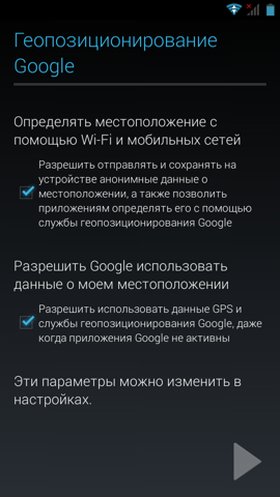
Перенос контактов со старого аппарата
На этом первичная настройка смартфона закончена и им можно пользоваться. Вопрос только в том, как перенести на него контакты с прошлого телефона.
Если это не первый ваш Android смартфон, то все контакты, скорее всего, уже и так хранятся в облачном сервисе Google. Если, конечно, на вашем старом смартфоне вы не отключали их синхронизацию.
Проверить, сохранились ли в Google ваши контакты, можно прямо с компьютера. Для этого нужно зайти в почту Gmail и в левом верхнем углу выбрать пункт «Контакты».
Если вы «переезжаете» со смартфона, работающего на какой-то иной платформе, то перенести контакты можно двумя способами. Первый способ — записать их на SIM-карту. Еще несколько лет назад им пользовалось большинство людей и он всех устраивал. А вот на сегодняшний день такой способ уже заметно устарел. Во-первых, далеко не факт, что у вашего старого телефона и нового Android смартфона совпадает формат SIM-карты. К примеру, в старом аппарате могла использоваться стандартная miniSIM-карта, а в новом — уже ее micro- или даже nano- аналог. А значит, старую SIM-карту просто так в смартфон не переставишь. Во-вторых, обычно на SIM-карту можно записать только контакты самого простого формата: «одно имя — один телефон». А это тоже не всем и не всегда может быть удобно.
Второй способ — экспортировать контакты из старого телефона в виде vCard (.*vcf файлов). Такой способ поддерживает большинство имеющихся на рынке моделей, хотя досадные исключения тоже все еще попадаются. Далее *vcf файл можно записать на microSD карту или передать на смартфон любым другим образом. Например, с помощью почты.
Для импорта vCard контактов в новый смартфон нужно открыть его адресную книгу, нажать на кнопку «Меню», зайти в раздел «Управление контактами» и выбрать пункт «Экспорт и импорт». Отсюда можно как сохранить контакты на карту памяти, так и восстановить их из резервной копии.
Подробнее о резервном копировании и переносе личных данных (контактов, фотографий, SMS) в новый смартфон вы узнаете из семнадцатого выпуска нашей колонки.
Настройка почты
Следующий момент — настройка почты. Если вы пользуетесь почтой Gmail, то она была автоматически настроена в тот момент, когда вы ввели данные своего Google аккаунта. А вот если у вас есть свой ящик на каком-то ином почтовом ресурсе, то придется настроить его вручную.
Прежде всего отмечу, что на большинстве смартфонов для работы с почтой Gmail и для работы с остальной почтой используют разные почтовые программы. Так сложилось исторически — почта Gmail предлагала своим пользователям ряд возможностей, которые многими другими почтовыми серверами не поддерживались. Поэтому в компании решили создать для своей почты отдельный клиент, который был бы максимально адаптирован под функции Gmail. Сейчас никакой особой необходимости в таком разделении уже нет, и в Google потихоньку приходят к тому, чтобы разрешить пользователям подключать к «родному» почтовому клиенту ящики с других серверов.
Сама по себе настройка почтового клиента чрезвычайно проста, главное — знать названия серверов для отправки и приема почты, которые используются в вашем почтовом ящике.
Рассмотрим настройку почты на примере почтового клиента в прошивке MIUI. Настройка иных программ для работы с почтой будет практически идентична.
На первом шаге нужно ввести название почтового ящика и пароль, а также выбрать протокол для приема почты. В основном почтовыми сервисами поддерживается два протокола — POP3 и IMAP. Первый протокол наиболее распространен и позволяет просто копировать хранящуюся на сервера почту в телефон. Второй протокол умеет чуть больше и позволяет работать с почтой прямо на удаленном сервере. Если используемый вами почтовый сервис поддерживает оба варианта – лучше выбирать IMAP.
После того, как настройки введены, остается нажать на кнопку «Вход». В идеале программа сама подберет все необходимые настройки и подключится к вашему почтовому ящику. Но на практике так происходит далеко не всегда. Если подключение не удалось, то нужно нажать на кнопку «Вручную» и самостоятельно ввести все необходимые данные. Найти их можно в разделе помощи в веб-интерфейсе вашего почтового ящика.
Особое внимание обратите на имя пользователя. Иногда здесь нужно указывать полное название почтового ящика, а иногда только его первую часть, которая идет до символа «@». Например, вот так выглядят настройки для mail.ru:
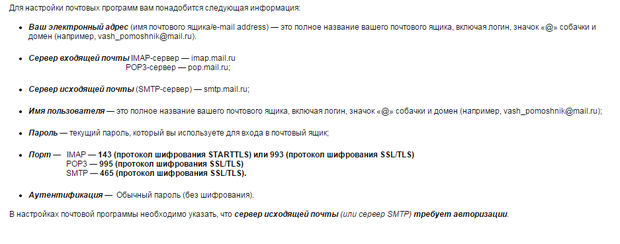
Экранная клавиатура
Как вы могли заметить, и при настройке, и при повседневной работе со смартфоном приходится очень часто пользоваться экранной клавиатурой. У тех пользователей, которые впервые купили телефон с сенсорным экраном, она может вызвать ряд затруднений.
В Android вам никогда не придется задумываться над тем, как именно вызвать клавиатуру. Просто нажмите на текстовое поле или окно, в котором необходимо ввести текст, и клавиатура автоматически появится на экране. Если она мешает – нажмите на телефонную кнопку «Назад» и она вновь исчезнет.
Сам процесс ввода текста мало чем отличается от печати на клавиатуре ПК или ноутбука. Рассмотрим его на примере клавиатуры Google.
В стандартной клавиатуре Google сменить язык ввода можно с помощью кнопки со значком глобуса .
В некоторых других клавиатурах для этого используется горизонтальный свайп по клавише пробела либо долгий тап по ней же. Указать, какие именно языки следует «повесить» на переключатель, обычно можно в настройках клавиатуры.
Для того, чтобы ввести заглавную букву, необходимо нажать на клавишу Shift . Удерживая ее и продолжая печать, можно ввести несколько заглавных букв подряд. Двойное нажатие по клавише Shift переведет клавиатуру в режим Caps Lock, во время которого все набранные буквы будут заглавными.
Если нужно стереть неверно введенное слово, воспользуйтесь клавишей удаления текста . При одиночном нажатии на клавишу будет удален один символ, находящийся слева от курсора. Удерживая клавишу удаления, можно быстро удалить одно или несколько слов. Будьте внимательны – чем дольше вы удерживаете клавишу, тем больше возрастает скорость, с которой стирается текст.
В случае, когда требуется переместить курсор в другое место, просто дотроньтесь пальцем до нужного места экрана. Иногда на клавиатурах также присутствуют специальные стрелки, позволяющие перемещать курсор в пределах активного текстового поля.
На некоторые клавиши нанесено сразу два символа, основной и дополнительный. Для ввода дополнительного символа нужно нажать и удерживать клавишу в течение пары секунд. Если дополнительных символов на клавише несколько, то для выбора нужного следует, не отрывая палец от экрана, выполнить в его сторону горизонтальный свайп. Таким же образом можно ввести буквы «Ъ» и «Ё», которых изначально нет на клавиатуре. Для этого достаточно выполнить долгий тап по клавишам «Ь» и «Е» соответственно.
Кроме основного экрана, каждая клавиатура имеет как минимум парочку дополнительных, со служебными символами, цифрами и графическими смайликами. Клавиша переключения экранов обычно находится в нижнем углу клавиатуры.
В клавиатуре Google экран с дополнительными символами открывается с помощью кнопки в левом нижнем углу экрана, а список смайликов – с помощью долго тапа по клавише Enter
.
Во время ввода текста вверху клавиатуры будут выводиться подсказки. Тап по подсказке превращает введенные вами буквы в выбранное слово. Принцип, по которому работают подсказки, сильно различается у разных клавиатур. В некоторых случаях они годятся только для того, чтобы быстро исправить неверно введенное слово. В других случаях с их помощью можно набрать целое предложение, вообще избежав ручного ввода букв. Подробнее о популярных клавиатурах вы можете прочитать в материале «Кастомизация Android смартфона. Часть первая. Первые шаги».
В последнее время большинство клавиатур обзавелись поддержкой безотрывного ввода текста, больше известного как «Swype». При использовании этого метода ввода все слово набирается на клавиатуре одним движением, без отрыва пальца от экрана. Такой способ позволяет существенно сократить время печати.
Тем не менее, в некоторых ситуациях текст проще скопировать и вставить, чем вводить его вручную. Для выделения текста достаточно сделать долгий тап по нужному вам слову. Для того, чтобы изменить границы выделения, нужно потянуть за маркеры по его краям. Кнопки «Вырезать», «Копировать» и «Вставить» появятся в верхней части экрана либо прямо около курсора.
Схожим образом происходит выделение и копирование текста из других приложений. Например, таким образом можно скопировать адрес открытого в веб браузере сайта или текст письма из почтового клиента.
Подключение к Wi-Fi
В заключение еще раз вернемся к теме Wi-Fi. Скорее всего, первое подключение к домашней Wi-Fi сети вы настроили еще во время первого запуска аппарата. Однако подключение к Wi-Fi может понадобиться вам не только дома, но и на работе, в институте или кафе. И тут встает вопрос — как подключиться к новой сети?
Ничего сложного в этом нет. Достаточно просто зайти в настройки телефона, а затем перейти в раздел «Wi-Fi».
Вам откроется список доступных Wi-Fi сетей. Замочек рядом с иконкой Wi-Fi показывает, что сеть защищена паролем. Соответственно, при попытке подключения к такой сети смартфон запросит пароль.
По умолчанию большинство Android устройств настроено таким образом, что подключение к известной сети происходит автоматически. Иными словами, если вы хотя бы один раз подключили смартфон к какой-то Wi-Fi сети, то как только вы вновь попадете в радиус ее действия, смартфон подключится к ней самостоятельно. В большинстве случаев это удобно. Но иногда бывают ситуации, когда повторное подключение к конкретной сети нежелательно. В этом случае необходимо сделать долгий тап (нажать и удерживать в течение пары секунд) на названии нужной сети, затем выбрать пункт «Удалить сеть» либо «Забыть сеть». Кроме того, здесь можно исправить настройки сети, если у нее изменился тип шифрования или пароль.
В очень редких случаях нужная вам Wi-Fi сеть может не отображаться в списке доступных. Скорее всего, администратор сети специально сделал ее скрытой, чтобы подключиться к ней могли только те, кто знает ее название. Для подключения к такой сети достаточно нажать на кнопку «Меню», находящуюся в левом верхнем углу экрана, затем выбрать пункт «Добавить сеть».
С помощью этого же меню можно получить доступ к дополнительным настройкам Wi-Fi. Хотя пункты настроек на смартфонах разных производителей могут немного отличаться, основные опции присутствуют на всех аппаратах. Прежде всего, это настройка работы Wi-Fi в режиме сна и включение уведомлений о доступных открытых Wi-Fi сетях.
Часть вторая. Интерфейс смартфона
Внешний вид интерфейса Android смартфона зависит не столько от версии ОС, сколько от фирменной оболочки, которую установил производитель устройства. Тем не менее, сама по себе организация рабочего пространства практически всегда остается неизменной. Исключения из этого правила бывают, но не слишком часто. В основном речь идет о японских или китайских смартфонах, с которыми неопытный пользователь вряд ли где-то столкнется.
Жесты
Управление любым смартфоном с сенсорным экраном происходит, в первую очередь, с помощью жестов, и Android здесь не исключение. Вот основные из них:
Тап — одиночное касание пальцем экрана, аналог клика мышкой. Например, фраза «тапните по иконке» означает, что нужно один раз коснуться ее пальцем и сразу убрать руку.
Двойной тап — быстрое двойное касание (или «постукивание») по экрану, этот жест похож на двойной клик мышью.
Долгий тап — долгое нажатие на экран, длящееся несколько секунд.
Свайп — скользящее движение пальцем по экрану, без отрыва пальца до завершения жеста. Так, фраза «горизонтальный свайп» обычно означает, что вам нужно провести пальцем по экрану слева направо.
Щипок — нужно коснуться экрана двумя пальцами, а затем свести их вместе. Или, напротив, развести в разные стороны. Таким способом обычно выполняется масштабирование изображения, карты или веб-страницы.
Рабочий стол и иконки док-бара
Рабочих столов в Android может быть несколько, «перелистывать» их можно с помощью горизонтального свайпа в любом направлении. Максимальное количество рабочих столов зависит от версии ОС и фирменной оболочки, обычно их может быть 5 или 7.
В нижней части экрана находятся иконки док-бара, которые всегда видны на любом рабочем столе. Обычно там находятся иконки адресной книги, браузера, программы для работы с SMS. Центральная иконка — вызов меню со списком всех установленных программ.

Строка состояния
В самом верху экрана расположена строка состояния. Именно там отображаются текущее время, заряд аккумулятора и активные уведомления. Строку состояния можно раскрывать, для этого достаточно провести пальцем от верхнего края экрана вниз. В раскрытом виде строку состояния часто называют «шторкой».
Если в самой строке состояния отображаются только небольшие иконки уведомлений, то в «шторке» панели уведомлений можно получить о них всю необходимую информацию. Например, вы не просто видите, что пришло новое SMS, но сразу понимаете, когда и от кого. Удалить лишние уведомления очень легко — достаточно просто «смахнуть» их с экрана с помощью горизонтального свайпа.
Как вы могли заметить, последнее пришедшее уведомление, которое расположено в самом верху «шторки», занимает заметно больше места, чем остальные. Сделано это не просто так — последнее событие считается наиболее актуальным и важным для пользователя, поэтому о нем показана дополнительная информация, что очень удобно. К примеру, если это письмо или SMS, то вам хватит одного беглого взгляда, чтобы оценить, насколько оно для вас важно. Более того, в большинстве случаев вы сможете на него ответить буквально в один клик, даже не закрывая «шторку» панели уведомлений.
Помимо уведомлений, из строки состояния можно получить доступ ко всем основным переключателям. С их помощью можно включить или отключить Wi-Fi или мобильный интернет, отрегулировать яркость экрана, перевести смартфон в беззвучный режим и прочее. Конкретный набор функций и способ переключения с панели уведомлений на панель переключателей на разных смартфонах заметно разнится. Где-то для этого используется вертикальный свайп, где-то — нажатие на иконку в правом верхнем углу экрана.
Обои, виджеты, иконки
Но давайте вернемся к рабочему столу. Как я уже говорил, в Android их может быть несколько, и сделано это не просто так. Ведь на рабочем столе могут находиться не только иконки приложений, которые занимают не так уж много места, но и объемные виджеты.
Виджеты — штука не только красивая, но и очень полезная. Они позволяют сразу вывести на экран всю необходимую вам информацию, не заставляя каждый раз запускать соответствующее приложение. Это может быть виджет часов, погодный виджет, виджет с клейкими листочками заметок или покупок, виджет со списком писем или фотографий контактов, виджет с основными переключателями и очень, очень много чего еще.
Долгое время виджеты были отличительной чертой Android. За время существования этой ОС были созданы тысячи разнообразных виджетов всех цветов и размеров. Большинство из них способно работать на любой прошивке или фирменной оболочке, но есть и такие, которые установить на «не родные» смартфоны нельзя.
Кроме того, не стоит забывать и об эстетической стороне вопроса. Не всем нравится, когда рабочий стол полностью загроможден виджетами и иконками, которые не дают рассмотреть красивые обои. В Android это не проблема — создайте дополнительный рабочий стол и перенесите мешающие вам иконки туда. Для этого нужно выполнить по иконке долгий тап, а затем перетащить к краю экрана, «перелистнув» его на нужный рабочий стол.
Изменить обои или вынести на рабочий стол новый виджет можно через режим редактирования рабочих столов. Активируется на разных смартфонах он немного по-разному. В основном требуется либо сделать на пустом месте экрана долгий тап, либо выполнить «щипок» по любому рабочему столу. Иконки приложений вынести на рабочий стол еще проще — достаточно просто зайти в меню приложений и выполнить долгий тап по нужному значку.
Вообще, настройка внешнего вида и удобная организация рабочего пространства — одна из сильных сторон ОС Android. Этому вопросу в нашем блоге посвящена целая серия статей, ознакомиться с ними вы можете, кликнув на баннер ниже.
Здесь же я остановлюсь только на установке своей мелодии на звонок. Дело в том, что в Android смартфонах этот момент очень часто реализован не очень понятно и вызывает у новых пользователей вопросы.
Установка мелодии вызова
Для начала рассмотрим классический способ установки мелодии вызова – через меню настроек. Заходим в настройки телефона, переходим в раздел «Звук» и выбираем пункт «Мелодия звонка».
Перед нами список стандартных мелодий, заранее установленных в смартфон производителем. На некоторых аппаратах прямо из этого же меню можно выбрать свою собственную композицию. Например, на смартфоне HTC One (M8), который используется в этой статье в качестве примера, для этого служит иконка «+», расположенная в верхнем правом углу экрана.
Если же специальной кнопки для выбора своей мелодии в этом меню нет, то придется поступить немного хитрее. И просто положить нужный аудиофайл в папку, где находятся системные звуки – после этого он появится в списке стандартных мелодий.
Для этого нужно подключить смартфон к компьютеру с помощью кабеля, нажать на компьютере кнопку «Пуск», выбрать пункт «Мой компьютер» и в открывшейся папке найти значок вашего смартфона. Именно его нам и нужно открыть. Скорее всего, выглядеть он будет вот так, а его название будет совпадать с названием модели телефона. На некоторых смартфонах для передачи данных необходимо разблокировать экран (актуально в том случае, если вы установили пароль на разблокировку).
Нас интересует папка «Media». Внутри нее должна находиться папка «Audio», а в ней, в свою очередь, папка «Ringtones». Таким образом, полный путь до интересующей нас папки выглядит следующим образом: MediaAudioRingtones. Именно сюда и следует скопировать нужную вам мелодию. Если таких папок во внутренней памяти смартфона нет, то их необходимо создать. Главное — сделать это именно в том порядке, как указано выше.
Для верности стоит перезагрузить смартфон. Все, теперь выбранная вами мелодия появится в общем списке. Схожим образом можно установить мелодию на звонок будильника, только путь в этом случае будет немного другой: MediaAudioAlarms.
Если возиться с подключением смартфона к компьютеру не хочется, можно сделать проще. Открыть нужную вам мелодию в аудиоплеере, а затем выбрать пункт «Установить на звонок» во всплывающем меню.
В старых версиях Android был неприятный «глюк», из-за которого назначенная таким образом мелодия «слетала» после перезагрузки смартфона. Но на современных телефонах я ничего подобного не встречал.
Способ установки персональной мелодии немного отличается на разных моделях смартфонов, но ничего сложного тут в любом случае нет. Для начала откройте телефонную книгу и тапните пальцем по нужному контакту. Среди прочей информации найдите пункт «Мелодия звонка», «Мелодия вызова» или «Установка рингтона».
Если ничего подобного на экране нет, то нажмите на кнопку «Меню» — скорее всего, нужный нам пункт находится там.
Часть третья. Установка приложений
Чем смартфон отличается от простенькой «звонилки»? В первую очередь, многозадачностью и поддержкой огромного числа разнообразных приложений. Это клиенты социальных сетей и приложения для видеозвонков, программы для работы с корпоративной почтой и офисные пакеты, мобильные версии знаменитых программ Adobe и видеоредакторы, спортивные тренеры и автомобильные навигаторы, программы для чтения книг и просмотра фильмов, потрясающие 3D игры и приложения-фотокамеры с разными фильтрами… миллионы программ на любой вкус и цвет.
Запутаться в таком многообразии было бы очень легко, если бы не официальный магазин приложений Google Play. Благодаря удобным категориям, прозрачной рейтинговой системе, тысячам отзывов от пользователей, подборкам и рекомендациям, найти для себя подходящую программу сможет даже самый неопытный пользователь.
Google Play
Прежде всего, еще раз напомню, что для доступа к Google Play вам нужен аккаунт Google. Информация о нем была в начале статьи. Значок самого магазина всегда находится на центральном рабочем столе смартфона — это одно из требований Google, которому вынуждены следовать все производители. Если вы его случайно удалили, то не беда — просто зайдите в меню приложений (обычно это центральная клавиша в док-баре) и запустите его оттуда.
В верхней части экрана находится строка поиска, если вы ищете какое-то конкретное приложение, то сразу можете вбить его название туда. Чуть ниже расположены кнопки, ведущие к основным разделам магазина Google: приложениям, играм, фильмам, музыке, книгам и журналам. Некоторые разделы магазина пока работают не во всех странах, но игры и приложения доступны абсолютно всем. Дальше идет список интересных новинок кино, различных подборок приложений, подсказки встроенного рекомендательного сервиса и прочая подобная информация.
Нас, в первую очередь, интересуют разделы игр и программ. Прежде всего, стоит отметить, что приложения бывают как платные, так и бесплатные. С приобретением бесплатных приложений все понятно — достаточно нажать на кнопку «Загрузить», а затем проверить список разрешений, которые требуются приложению для работы. Что же касается приложений платных, то вначале вам предложат выбрать способ оплаты. Это либо кредитная карта, либо счет вашего мобильного телефона. Правда, последнюю возможность пока поддерживают не все операторы мобильной связи, но тут уж ничего не поделаешь.
Разделы программ и игр состоят из нескольких экранов, переключение между которым осуществляется с помощью горизонтального свайпа. На главном экране отображаются рекомендации друзей и советы редакции Google Play. Левый экран отведен под список категорий, с помощью которых можно быстро попасть в нужный подраздел.
Справа от главного экрана расположены экраны со списками самых популярных платных и бесплатных приложений. Если не знаете, что именно установить на свой новый смартфон, обязательно загляните туда.
К сожалению, популярность — штука непостоянная. Да и накрутить рейтинг, в теории, тоже вполне возможно. И иногда в «Топ» попадают какие-то уже совсем странные приложения, которые представляют интерес только для очень узкой аудитории. А вот проверенные временем программы, которые и так установили себе уже практически все, из «Топа» иногда пропадают, ведь количество их новых загрузок не так уж велико.
Именно поэтому для новых пользователей Android мы подготовили подборку из самых качественных, на наш взгляд, приложений всех категорий.
Защита от случайных покупок
Есть у Google Play и еще один минус. Вернее, даже не столько у самого Google Play, сколько у современных игр и приложений, распространяемых по схеме Free-to-Play. В подавляющем большинстве в них есть система внутриигровых покупок, которая может стать очень неприятным сюрпризом.
Очень многие родители время от времени дают детям поиграть в игры на своем смартфоне. И, разумеется, никакого подвоха в этот момент они совершенно не ожидают. В самом деле, ну что может натворить маленький ребенок во время игры в какого-нибудь «Крокодильчика Свомпи», Cut The Rope или Angry Birds? Тем более, сидя рядом с родителями?
К сожалению, многие недооценивают ту скорость, с которой современные дети разбираются с новой техникой. Быстро освоив управление и пройдя пару уровней, малыш может заинтересоваться красочными иконками, предлагающими открыть доступ к новым сказочным героям или красивым предметам. Увы, не бесплатно – но этого-то как раз маленький ребенок может и не понять. И досадное всплывающее окошко с подробностями оплаты и единственной большой кнопкой его не остановит – куда нужно нажимать в таких случаях, дети отлично знают.
Отдельно отмечу, что тот факт, что игра находится в разделе «Бесплатные игры», вовсе не гарантирует отсутствие в ней внутриигровых покупок. Скорее даже наоборот – создатели большинства бесплатных игр обожают навязывать пользователям разнообразный платный контент. Это и покупка внутриигровой валюты, и особые предметы, и специальные бонусы, и новые герои, и доступ к секретным миссиям… В некоторых играх приходится платить даже за то, чтобы просто пройти несколько уровней подряд. И обо всех этих возможностях вам будут постоянно напоминать во время игры, используя красочные баннеры и заботливые всплывающие подсказки. Тут не то что ребенку, тут и многим взрослым бывает сложно устоять. Неудивительно, что современные «бесплатные» игры обычно приносят своим создателям во много раз больший доход, чем игры изначально платные.
Отличить «условно-бесплатные» игры от «полностью бесплатных» очень легко. Если игра предусматривает возможность внутриигровых покупок, то об этом будет явным образом указано на ее странице в Google Play. Соответствующая надпись располагается рядом с кнопкой «Установить». Аналогичное разрешение потребуется игре во время установки.
Чтобы раз и навсегда решить проблему случайных покупок, следует установить на них пароль. Сделать это очень легко. В первую очередь, нужно открыть магазин приложений Google Play. Обычно его иконка расположена прямо на главном экране смартфона.
Затем – открыть боковое меню. Сделать это можно, нажав на иконку в левом верхнем углу экрана либо просто проведя пальцем от левой кромки экрана вправо.
Теперь остается только перейти в раздел настроек и нажать на строку «Запрашивать пароль при покупке». На большинстве устройств по умолчанию используется вариант «Запрашивать каждые 30 минут». В этом случае вводить пароль потребуется только один раз в полчаса, а все остальные покупки в этом интервале можно будет совершать без дополнительного подтверждения.
Надеюсь, что эта инструкция позволит вам избежать досадных недоразумений, не лучшим образом сказывающихся на состоянии вашего кошелька.
Скидки и распродажи
Впрочем, в Google Play хватает и приятных сюрпризов. А именно скидок, бонусов и распродаж. Хотя цены в магазине Google обычно не слишком большие, возможность сэкономить всегда приятна.
Многие пользователи Android устройств даже не подозревают, что скидки на те или иные программы появляются в Google Play практически ежедневно. Иногда речь идет о символических 10-20% скидки, но иногда скидка составляет 90%, а то и все 100%. Проблема только в том, что вручную следить за изменением цен ассортимента магазина Google практически невозможно — уж больно много в нем разных программ.
Но этому горю несложно помочь. Достаточно просто установить специальное приложение, которое будет сообщать вам о текущих скидках и распродажах. Программ такого типа довольно много. В качестве примера приведу приложение AppSales, о котором уже как-то упоминалось на этом сайте.
При первом запуске программа предложит выполнить вход с использованиям учетной записи Google, что добавит пару дополнительных возможностей (синхронизация списка отлеживаемых приложений между разными устройствами, получение рекомендаций от друзей и пр.). Впрочем, это необязательно, пользоваться программой можно и так.
На главном экране показаны текущие скидки. Как видите, они весьма солидные. Причем зачастую речь идет о весьма известных программах. Например, на скриншоте вы можете заметить 80% скидку на популярную игру компании Ubisoft.
Если в общий список со скидками попадает слишком много неинтересных вам приложений, можно воспользоваться гибкой системой фильтров. Например, выбрав интересующие категории программ или задав минимальный процент скидки.
Кликнув на название приложения можно просмотреть о нем подробную информацию. Его описание, системные требования, график изменения цены. А если вы ждете скидки на какую-то конкретную программу, то можно просто добавить ее в список отслеживаемых.

Выбор программ по умолчанию
Как вы могли заметить, Android дает пользователю возможность буквально «в пару кликов» заменить любую предустановленную программу или системный компонент. Хотите попробовать другой браузер? А может быть, установить новую клавиатуру? Или, к примеру, заменить стандартный почтовый клиент или календарь? Нет ничего проще.
Но что произойдет, если на смартфоне окажется сразу несколько программ для одной и той же цели? Например, какой браузер откроется при клике по ссылке в письме, если помимо стандартного браузера, на смартфоне установлена еще и Opera mini? Или какой именно проигрыватель запустится при клике на видеофайл?
На самом деле, все очень просто – в такой ситуации смартфон просто спросит пользователя, какую из доступных программ лучше использовать. Как это выглядит, вы можете посмотреть на скриншотах ниже. Внешний вид диалогового окна может немного различаться на разных прошивках, но общий смысл всегда один и тот же.
Как видите, можно как выбирать программу каждый раз вручную, так и попросить смартфон запомнить выбор и больше не показывать это диалоговое окно.
Конечно, второй вариант удобнее, и большинство владельцев Android смартфонов предпочитают пользоваться именно им. Но иногда случается так, что во время выбора пользователь случайно кликает не на то приложение, или же просто спустя какое-то время хочет вернуть старый вариант. Для этого достаточно открыть настройки смартфона, зайти в раздел «Приложения», найти в нем выбранную программу и нажать на кнопку «Удалить настройки по умолчанию» либо «Очистить значения по умолчанию». Это позволит снова вернуть уже знакомое нам диалоговое окно с выбором программы.
Обратите внимание, что в некоторых оболочках раздел «Приложения» разбит на несколько вкладок: «Сторонние», «На карте SD», «Запущенные» и пр. В этом случае во избежание путаницы лучше сразу переключиться на вкладку «Все приложения».
Как видите, ничего сложного в выборе программ по умолчанию нет. Поэтому не бойтесь экспериментировать и пробовать новые программы. В Google Play есть масса достойных приложений, которые могут понравиться вам намного больше тех, что предустановлены в вашем телефоне изначально.
Удаление программ
Итак, с установкой программ мы более-менее разобрались. Самое время поговорить про их удаление.
Прежде всего, стоит отметить, что на многих смартфонах удаление приложения происходит буквально «в один клик». Для этого нужно просто открыть меню приложений, «подцепить» пальцем значок программы и перетащить его в верхнюю часть экрана, где появится иконка корзины. Хотя в «чистом» Android такой возможности нет, многие производители смартфонов добавляют ее в своих фирменные оболочки.
Не получилось удалить приложение таким образом? Не беда! Есть универсальный способ, который подходит для любого Android смартфона.
Принцип тут примерно тот же, что и в настольной Windows. Нужно открыть меню настроек и выбрать в нем пункт «Приложения». Обычно это окно разделено на несколько вкладок, переключиться между которыми можно с помощью горизонтального свайпа. Удобнее всего пользоваться вкладкой «Сторонние приложения», но если нужного вам приложения там по какой-то причине нет, то можно переключиться на вкладку «Все».
Теперь остается только найти в списке то самое приложение, от которого вы хотите избавится, а затем нажать на кнопку «Удалить». Обратите внимание, что если вы хотите сбросить настройки приложения на «заводские» или очистить его данные, то переустанавливать само приложение вовсе не обязательно. Достаточно воспользоваться кнопкой «Удалить данные» или «Очистить данные», которая находится чуть ниже на этом же экране.
Второй способ удалить установленную программу – воспользоваться магазином Google Play. Прежде всего, нужно открыть сам Google Play, нажав на соответствующую иконку на рабочем столе или в меню приложений. Затем нажать на значок меню (иконка из трех полосок в левом верхнем углу) либо выполнить горизонтальный свайп от левой кромки экрана. В открывшемся меню нужно выбрать пункт «Мои приложения», дотронуться до названия нужной программы и нажать на кнопку «Удалить».
Как видите, ничего сложного в удалении приложений нет. Единственный немного неприятный момент — удалить таким образом можно только сторонние приложения, которые вы сами скачали из Google Play после покупки смартфона. А вот избавиться от тех программ, которые производитель установил на ваш смартфон изначально, к сожалению, так просто не получится.
Установка приложений из сторонних источников
Разработчики Android с самого начала предполагали, что для поиска и установки приложений пользователями будет использоваться магазин Google Play. В том числе и из соображений безопасности – программе с вредоносным кодом попасть в этот магазин приложений практически невозможно.
Тем не менее, в Android предусмотрена возможность установки приложений, вручную скачанных со сторонних сайтов. Другое дело, что по умолчанию она заблокирована.
Включить установку приложений из сторонних источников можно в настройках телефона. Обычно нужный нам пункт находится в разделе «Безопасность».
Затем остается только скачать на телефон установочный файл, имеющий расширение .*apk, запустить его и внимательно проверить, какие разрешения он запрашивает. Последний пункт очень важен, и отнестись к нему нужно максимально ответственно.
Как видите, установить приложение с какого-то стороннего сайта совсем не сложно. Но неопытным пользователям пользоваться таким способом я категорически не рекомендую. Подавляющее большинство «бесплатных» версий платных программ, которые предлагают вам скачать авторы красочных баннеров — самые настоящие вирусы, которые за считанные минуты опустошат счет вашего телефона. Чудес на свете не бывает, и польстившись на предложение «обновить телефон до Android 5.0», «скачать Flash Player» или «выиграть миллион», вы практически гарантировано заражаете свой смартфон какой-то гадостью.
Заразить Android смартфон вирусом вы можете только собственноручно, ведь эта ОС устроена таким образом, что любая программа поневоле предупреждает вас о том, какими именно правами она хочет обладать. И пока вы не нажмете на кнопку «Ок», доступ к вашему смартфону не получит. Именно поэтому создатели вирусов всеми правдами и неправдами попытаются убедить вас, что их приложение совершенно безобидно, а права на отправку платных SMS ему нужны просто так.
Любое приложение, которое вы скачиваете не из официального магазина — потенциальный риск, который может обойтись вам очень и очень дорого. Разрешая установку приложений из сторонних источников, вы лишаете себя самого простого и надежного способа защиты.
Сторонние магазины приложений
Если уж магазин Google Play оказался чем-то не мил, то лучше поступить иначе. Ведь многие известные компании, от Яндекс до Amazon, имеют свои магазины приложений, во многом похожие на Google Play. И воспользоваться ими может любой желающий.
Главный вопрос тут звучит даже не «как», а «зачем». Что в этих магазинах есть такого, чего не может предложить Google Play?
На самом деле, ответ на этот вопрос совсем не очевиден. Ассортимент приложений у них в любом случае будет меньше. Да и по немногочисленным отзывам и оценкам далеко не всегда можно понять, стоит ли та или иная программа запрашиваемых денег. А какие-то эксклюзивные предложения бывают скорее в теории, чем на практике – редкий разработчик предпочтет променять огромнейшую аудиторию Google Play на сомнительные бонусы местного магазина.
Скидки и распродажи – главное, ради чего используют сторонние магазины программ. Каждый магазин устанавливает на приложения свои цены, по-своему считает курс доллара, по-разному устанавливает скидки и организовывает распродажи. И те, кому не лень отслеживать изменения цен и следить за скидками, могут сэкономить на покупках ощутимую сумму.
Рассмотрим установку стороннего магазина на примере Yandex Store. Прежде всего нужно убедиться, что в настройках смартфона разрешена установка приложений из сторонних источников. Об этом мы говорили чуть выше. Затем – скачать клиент магазина. Для этого нужно открыть с мобильного телефона адрес m.ya.ru/ystore. Обязательно убедитесь, что вы скачиваете файл именно с официального сайта, а не из каких-то файлообменников и прочих сомнительных источников.
Третий шаг – установка приложения. Тут все стандартно – проверяем требуемые программой разрешения, пару раз нажимаем «Далее» и в самом конце – «Принять».
Внешне магазин напоминает немного упрощенную копию Google Play. Основной экран разбит на три вкладки («Интересное», «Игры», «Приложения), в самом верху находятся иконки поиска и настроек. Рядом с иконкой поиска вы можете заметить оранжевый квадратик индикатора обновлений. Интересный момент –Yandex Store может обновлять даже те приложения, которые вы скачали через Google Play. Разумеется, в том случае, если в нем они также присутствуют.
Для покупки приложений нужно указать магазину желаемый способ оплаты. А пред этим – зарегистрироваться либо войти под уже имеющимся Яндекс логином.
Способов оплаты может быть несколько, в том числе оплата с кредитной карты или со счета мобильного телефона (если ваш оператор мобильной связи поддерживает такую возможность).
Если вы решите установить какие-то иные сторонние магазины, то уделите особое внимание трем вещам:
- Скачивайте клиент магазина только из надежных источников. Не верьте уловкам мошенников, предлагающих вам «особую» версию магазина с «бесплатными» играми и программами.
- Перед тем, как что-то покупать, убедитесь, что вы можете скачать и установить из этого магазина какое-либо бесплатное приложение. Некоторые магазины могут требовать дополнительной регистрации, работать не во всех странах и прочее.
- Помните, что правила Google Play в других магазинах не действуют. В первую очередь это касается политики возврата средств.
Продолжение следует…